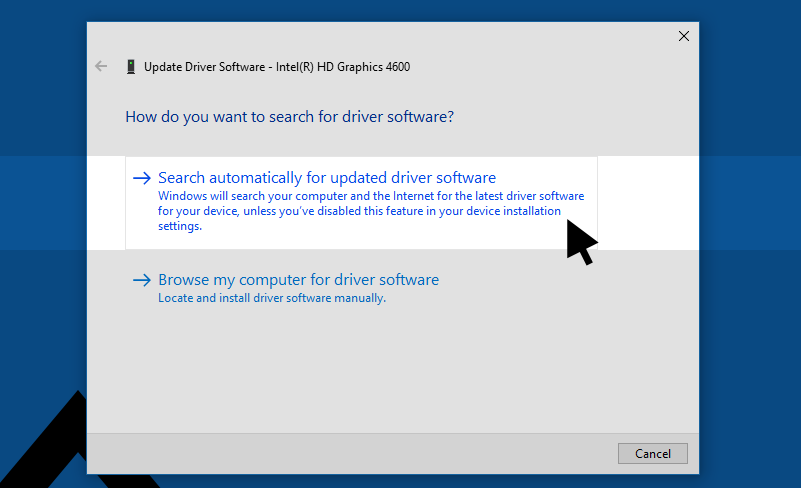- วิธีการติดตั้งไดรเวอร์อุปกรณ์ใหม่
- วิธีเปลี่ยนการแสดงผลจากสี 16 บิตเป็นสี 32 บิต
- วิธีสลับระหว่างการ์ดกราฟิกเฉพาะและการ์ดในตัว
- วิธีเพิ่มพื้นที่ว่างในดิสก์
- วิธีอัปเดตไดรเวอร์กราฟิก
- ความต้องการของระบบขั้นต่ําสําหรับเครื่องเล่น MuMu ใน Windows
- ปิดใช้งาน Hyper-V และปิดการแยกแกน
- จะปิดการใช้งานไฟร์วอลล์ได้อย่างไร
- วิธีการติดตั้ง DirectX 11
1 วิธีตรวจสอบรุ่นกราฟิกการ์ด
เปิดเมนู 'เริ่ม' บนพีซีของคุณ คุณควรเห็นตัวเลือกที่อยู่ใกล้ด้านบนสําหรับ
การ์ดแสดงผลDisplay Adapters. คลิกลูกศรแบบหล่นลง และควรแสดงรายการชื่อ GPU ของคุณที่นั่น
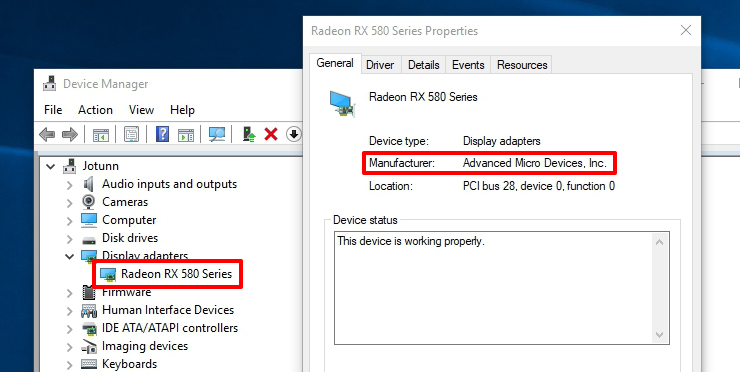
2 ดาวน์โหลดโปรแกรมควบคุมจากเว็บไซต์ของผู้ผลิต:
Intel
AMD (ATI)
NVIDIA
3 การปรับปรุงด้วยตนเอง:
วิธีที่ 1(แนะนํา): ดาวน์โหลด DriverTalent ใช้เพื่อสแกนไดรเวอร์กราฟิกและอัปเดตตามที่ได้รับแจ้ง
ก. สลับภาษาอินเทอร์เฟซ (หากคุณไม่ใช่ผู้ใช้ภาษาอังกฤษ)
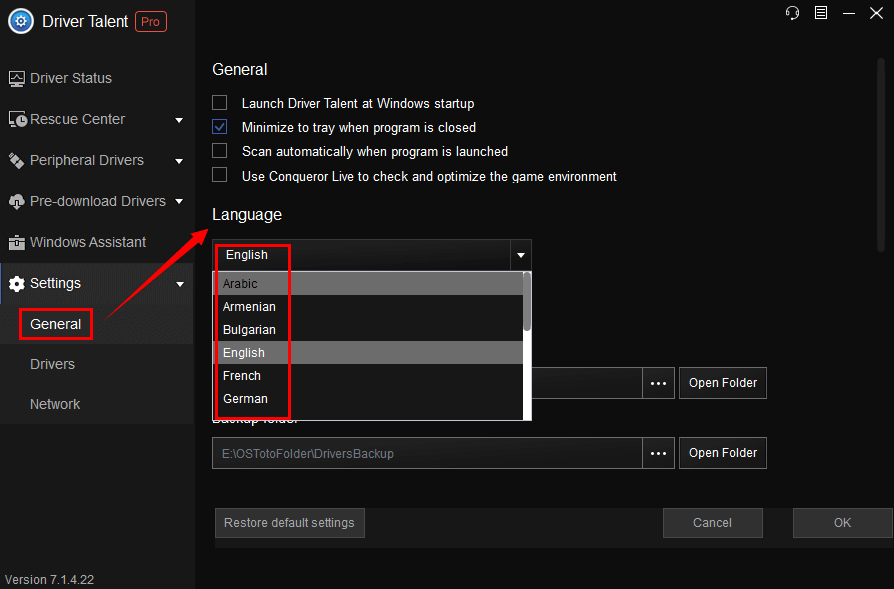
ข.ดาวน์โหลดและปรับปรุงโปรแกรมควบคุม Windows เพื่อแก้ไขปัญหาโปรแกรมควบคุม
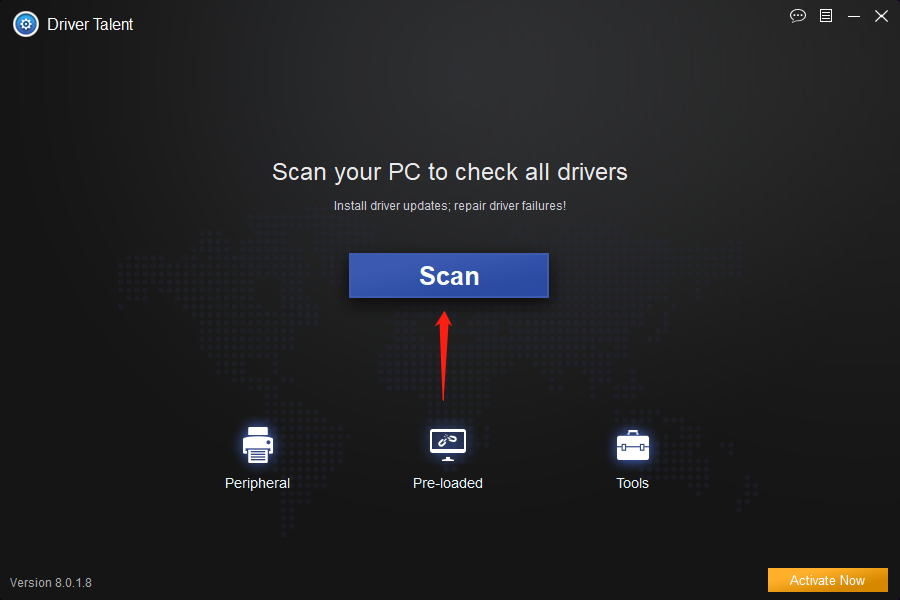
ค. สแกนและเลือกรุ่นกราฟิกการ์ดที่เกี่ยวข้องเพื่อติดตั้ง
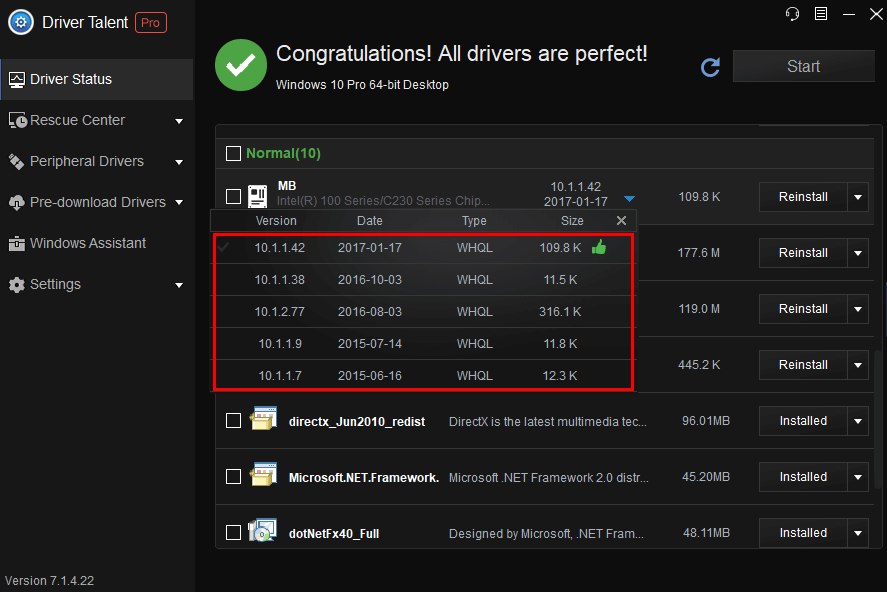
หมายเหตุ: มีไดรเวอร์รุ่นใหม่หลายรุ่นให้คุณดาวน์โหลด Driver Talent จะแนะนํารุ่นไดรเวอร์ที่เข้ากันได้ดีที่สุดพร้อมป้ายยกนิ้วและยังมีไดรเวอร์เวอร์ชันล่าสุด คุณสามารถเลือกเวอร์ชันที่คุณต้องการดาวน์โหลดได้
ง. ไดรเวอร์สํารองข้อมูล
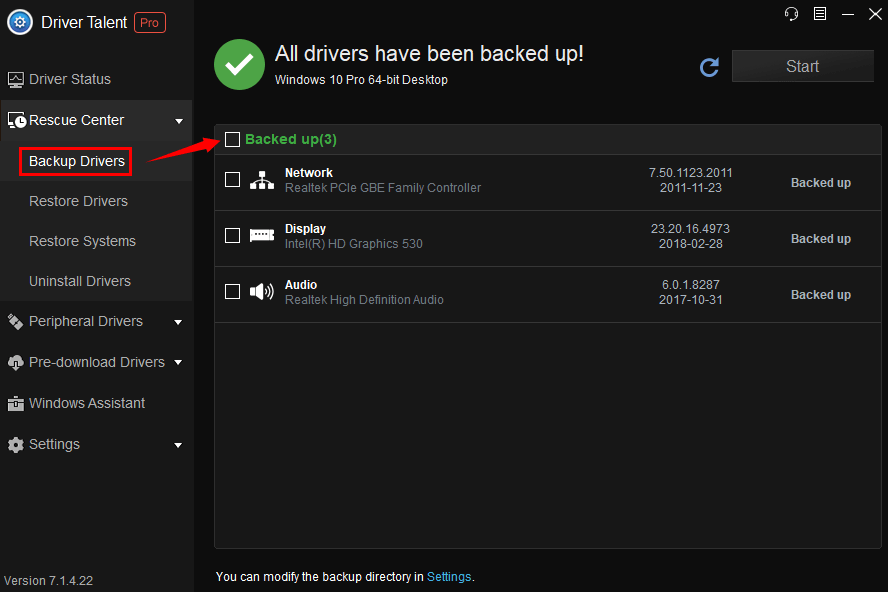
หมายเหตุ: การสํารองข้อมูลไดรเวอร์เป็นสิ่งสําคัญเนื่องจากช่วยให้คุณสามารถกู้คืนไดรเวอร์โดยเฉพาะอย่างยิ่งเมื่อไดรเวอร์หายไปหรือแทนที่ด้วยไดรเวอร์ที่เข้ากันไม่ได้ สิ่งนี้จะช่วยหลีกเลี่ยงความขัดแย้งและข้อผิดพลาด
วิธีที่ 2: ผ่านการอัปเดตระบบ (ไม่แนะนํา คอมพิวเตอร์เครื่องเก่าอาจไม่สามารถตรวจหาการปรับปรุงได้)
ก. คลิกขวาที่ปุ่มเริ่มที่มุมล่างซ้ายและเลือก "ตัวจัดการอุปกรณ์"
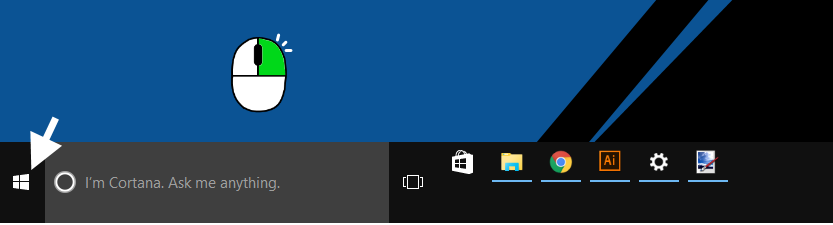
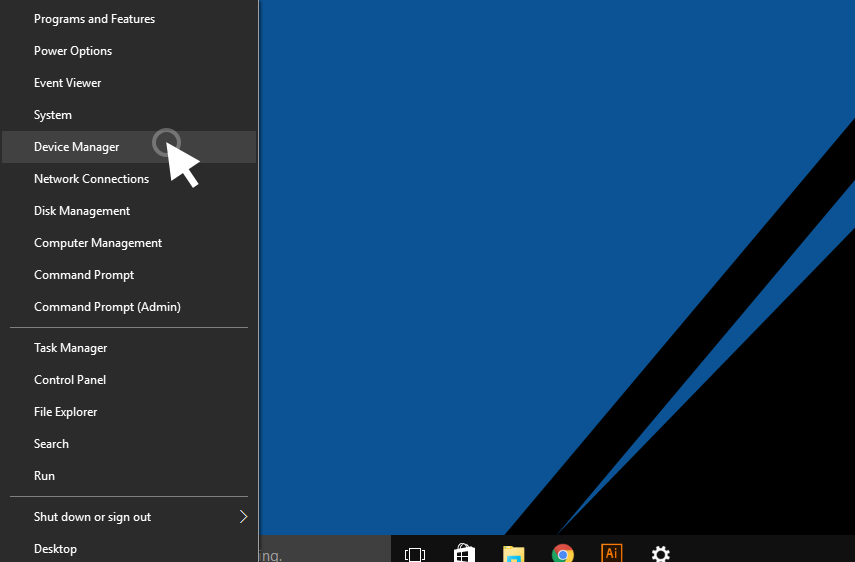
ข.คลิกลูกศรที่อยู่ถัดจาก "การ์ดแสดงผล" เพื่อขยายเนื้อหาและแสดงกราฟิกการ์ดของคุณ
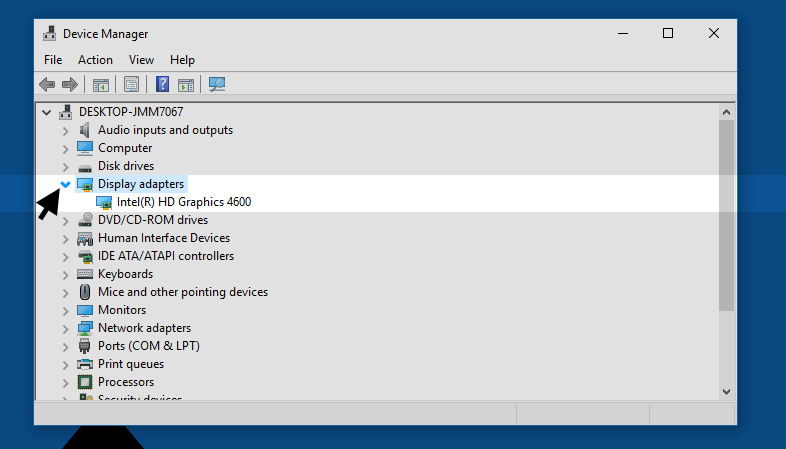
ค. คลิกขวาที่กราฟิกการ์ดของคุณ แล้วคลิก "คุณสมบัติ"
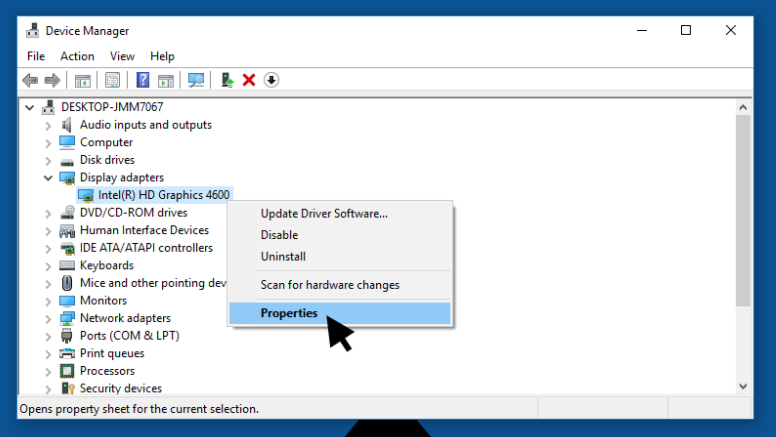
ง. ไปที่แท็บ "ไดรเวอร์" แล้วคลิก "อัปเดตไดรเวอร์"
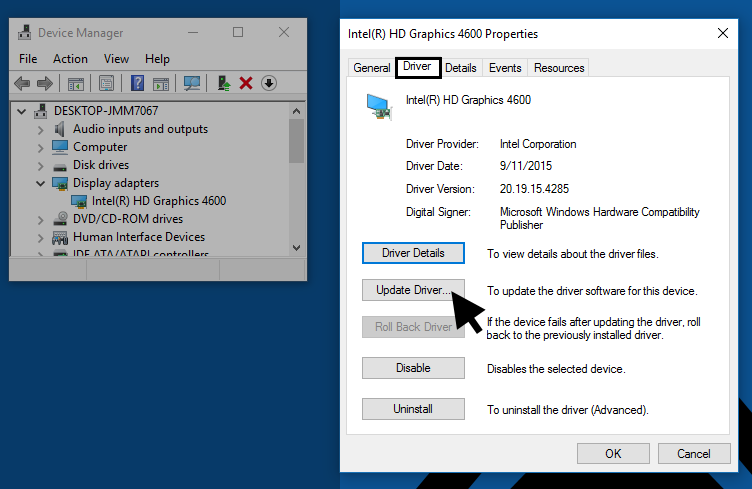
จ. เลือก ค้นหาซอฟต์แวร์ไดรเวอร์ที่อัปเดตโดยอัตโนมัติ (แนะนํา)